
2025-04-08 11:59:07来源:isapphub 编辑:佚名
在当今这个信息爆炸的时代,无论是商业人士、教育工作者还是设计师,都需要使用到各种各样的图表来表达他们的想法和计划。microsoft visio,作为一款功能强大的图表绘制工具,帮助用户创建专业的流程图、组织结构图、网络图等。然而,在使用visio时,有时会发现默认的页面大小并不能满足所有需求。因此,了解如何自定义页面尺寸就显得尤为重要。接下来,本文将详细介绍如何在microsoft visio中自定义页面尺寸,以确保您的图表既美观又实用。

在开始探讨如何操作之前,我们首先应该理解为何需要调整页面尺寸。不同的项目可能需要不同尺寸的图表。例如,一张用于展示公司内部部门结构的图表可能适合a4纸张大小;而一张用于演示复杂系统架构的图表则可能需要更大的页面来容纳更多的细节。通过自定义页面尺寸,您可以根据实际需要选择最合适的图表尺寸,从而提高工作效率和文档的专业性。
要开始自定义页面尺寸,请先打开您希望修改的visio文件。然后,点击“设计”选项卡,找到并点击“页面设置”按钮。这将弹出一个名为“页面设置”的对话框,其中包含了多种设置项,包括页面大小、方向、边距等。
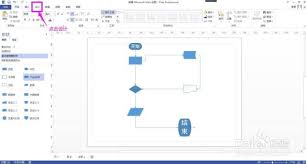
在“页面设置”对话框中,您可以看到当前所选页面的大小预览。如果您想使用visio提供的标准页面尺寸之一(如a4、letter等),只需从下拉菜单中选择即可。但如果您需要一个特定的尺寸,比如10英寸×8英寸,那么可以勾选“自定义尺寸”复选框,并在随后出现的输入框中手动输入所需的宽度和高度值。
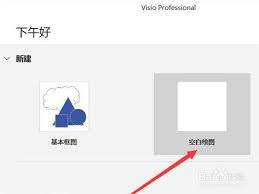
除了页面尺寸外,还可以在此对话框中调整其他与页面相关的设置。例如,您可以更改页面的方向(纵向或横向)、设置页边距大小以及添加背景颜色或图案。这些设置可以根据您的具体需求进行个性化调整,以使图表更加美观和专业。
完成上述所有设置后,点击“确定”按钮以应用更改。此时,您会看到工作区中的页面尺寸已经按照新设定进行了更新。最后别忘了保存您的文件,以便日后继续编辑或分享给他人。
通过以上四个简单的步骤,您就可以轻松地在microsoft visio中自定义页面尺寸了。这一功能不仅让图表制作过程变得更加灵活多样,也大大提高了工作效率。无论是在商业汇报、教育培训还是艺术创作等领域,合理利用这一技巧都能让您制作出更符合需求且具有专业水准的图表作品。希望这篇文章能帮助您更好地掌握microsoft visio的强大功能,并将其应用于实际工作中。